AÖL Ders Seçme İşlemleri Nasıl Yapılacak?
UZAKTAN EĞİTİM DERSLERİ SEÇİM KILAVUZU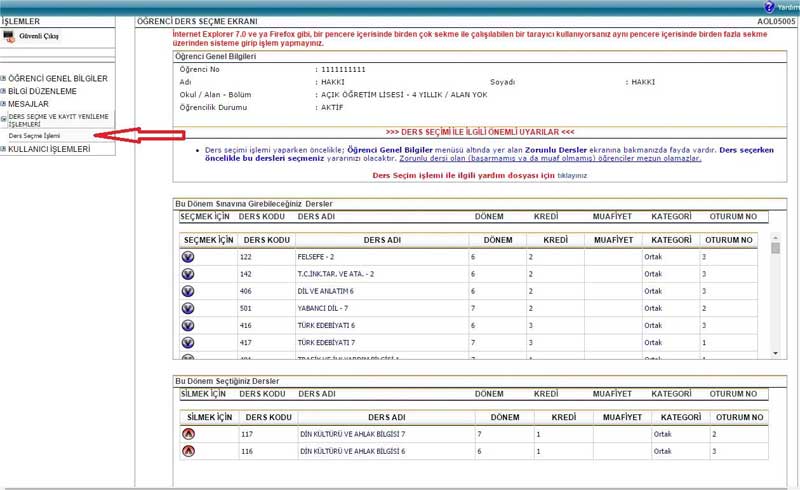
AÖL ANA SAYFA İÇİN TIKLAYINIZ
Yukarıda verilen bağlantıdan "Sisteme Giriş" kısmından
‘’Öğrenci Girişi’’ başlığını seçiniz. Öğrenci numaranız ve şifreniz ile sisteme giriş yapınız.
Sol tarafta yer alan ‘’Kayıt Yenileme / Ders Seçme’’ başlığı altında yer alan ‘’Ders Seçme İşlemleri’’ modülünü seçiniz.
Açılan sayfada seçebileceğiniz derslerin listesi gelecektir. Burada dersler dönem başlığı altında 1.Dönemden başlamak üzere sıralanmıştır. 2015‐2016 öğretim yılında ders seçme işlemlerinde bir değişiklik yapılmıştır. Buna göre;
Öncelikle Birinci Dönem ortak derslerinden başlamak üzere ders seçimi yapılacaktır. Birinci Dönem ortak dersleri seçildikten sonra İkinci Dönem ve sonraki dönemlerin ortak dersleri seçilecek bu şekilde ders seçme işlemine devam edilecektir.
Oturum başlığı altında yer alan bilgilerde ilgili dersin hangi oturuma ait olduğu
gösterilmektedir. Bir oturum için en fazla 8 ders seçilebilir.
Birinci Döneme ait Birinci Oturumdan 8 den fazla dersiniz olması durumunda Birinci Dönemden 8 ders seçtikten sonra dönem atlayıp diğer derslerinizi İkinci Dönem dersleri arasından seçebilirsiniz.
Daha alt bir dönemde ortak dersiniz olduğu halde üst bir dönemden ortak ders seçmeye çalışırsanız diğer bir ifade ile birinci döneme ait ‘Fizik 1 ‘’ dersi olalar “Fizik 1” dersini seçmeden ikinci döneme ait “Fizik 2” dersini seçemez, sistem buna müsaade etmez. Sistem sizi aşağıdaki şekilde uyaracaktır. Bu durumda önce birinci dönemin dersini seçip ders seçmeye bu şekilde devam etmeniz gerekmektedir.
Dersi seçmek için ilgili dersin satır başındaki simgeyi tıklayınız. Seçtiğiniz dersler bir alt tabloya atanacaktır.
Ders seçme sayfanızda aşağıdaki uyarıyı görünceye kadar ders seçme işlemine devam ediniz.
Ders seçme sayfasında bulunan Otomatik Ders Seçme İşlemi İçin Tıklayınız kısmındaki Kaydet butonunu tıklamanız durumunda sistem otomatik olarak derslerinizi seçecektir.
SİSTEM OTOMATİK DERS SEÇME İŞLEMİ YAPTIKTAN SONRA SEÇİLEN KREDİ MİKTARINI KONTROL EDİNİZ EKSİKLİK VARSA TAMAMLAYINIZ.
Seçmiş olduğunuz bir dersi silmek için ilgili dersin satır başındaki simgeyi tıklayınız.
Seçtiğiniz dersler arasında ikinci döneme ait bir ders olduğu halde birinci dönemin dersini silemezsiniz öncelikle ikinci döneme ait dersi silmeniz gerekmektedir. Bu konuda sistem sizi uyaracaktır. Örneğin “Fizik 1 ve Fizik 2” derslerini seçen bir öğrenci “Fizik 1” dersini silemez. Öncelikle “Fizik 2” dersini silmesi gerekir.
Detaylı Bilgi İçin tıklayınız
Açıköğretim Lisesi
- Açık Öğretim Lisesi Ders Notları Girişi
- Açık Öğretim Lisesi Kayıt Yenileme İşlemleri Nereden Yapılıyor?
- Açık Öğretim Lisesi Mezuniyet Şartları Nelerdir?
- Açık Öğretim Lisesi Yeni Kayıt İşlemleri Nereden Yapılır?
- AÖL Çıkma Belgesi ve Dilekçe Örneği
- AÖL Ders Seçme İşlemleri Nasıl Yapılacak?
- AÖL Diploma İşlemleri Nasıl Olacak?
- AÖL Geçmiş Sınav Soruları Öğren!
- AÖL Geometri 2 Konuları Nelerdir?
- AÖL İletişim Bilgileri Tıkla Öğren
- AÖL İş Takvimi İndir!
- AÖL Online Hazırlık Testleri Girişi
- AÖL Öğrenci Girisi
- AÖL ÖSYS Başvuru Şartları Neler?
- AÖL Sınav Sonuçları Tıkla Öğren!
- AÖL Sınav Soruları Tıkla İndir!
- AÖL Sınav Tarihleri Ne Zaman?
- AÖL Sınav Yerlerini Nasıl Öğrenirim?
- AÖL Sınavı Cevap Anahtarı İndir!
- AÖL Sınavlarına Nasıl Hazırlanmalıyım?
- AÖL Tasdikname İşlemleri Nasıl Oluyor?
- AÖL'den Nasıl Mezun Olurum?